Área do Gravador¶
Poderá já ter visto pequenos vídeos de progresso do seu trabalho. Isto chama-se normalmente uma retrospectiva temporal! Normalmente são gravadas com aplicações exteriores, como o OBS, e depois são aceleradas em 16 vezes, para conterem então o total do esforço dedicado à imagem. A área do gravador simplifica a criação de uma retrospectiva, tirando uma imagem a cada traços e depois deixando-o representá-la num ficheiro de vídeo com o “ffmpeg”. Dado que esta área se baseia no FFMpeg, não pode ser usadas no Android.
A área do gravador tira uma fotografia da área de desenho de X em X segundos ou no fim de cada traço. Poderá ver que está activada porque existirá um símbolo em gravação na barra de estado, que fica a vermelho quando estiver a capturar imagens e branco quando estiver suspenso.
Dado que guarda as imagens, significa que poderá fazer pausas, fechar a imagem, desligar o computador e voltar um mês depois. Contudo, essas imagens poderão ocupar bastante espaço pelo que, se tiver com pouco espaço, não se esqueça de ver a pasta temporária!
No fim, poderá transformar as imagens num ficheiro de vídeo, pronto para a sua publicação de partilha de vídeos.
Nota
Algumas pessoas também chamam a estas retrospectivas “pinturas rápidas”, mas não são a mesma coisa. Uma pintura rápida é quando tenta desenhar uma imagem num tempo muito mais curto que o normal para si. Por exemplo, desenhar uma paisagem completa em 15 a 30 minutos. As pessoas gostam de gravar as suas pinturas rápidas, e como as pinturas rápidas e as retrospectivas temporais são vídeos, as pessoas confundem-nas frequentemente.
De forma semelhante, esta ferramenta também não deverá ser confundida com a Gravação de Macros que é quando você diz ao programa para gravar todas as suas acções num ficheiro, só para as reproduzir numa data posterior. O Krita de momento não tem esta funcionalidade.
Opções da Área Acoplável¶
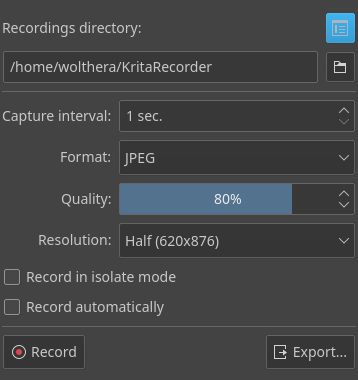
- Pasta de Gravações:
A pasta onde são mantidas as imagens guardadas. Repare no botão para Gerir as Gravações, o qual o irá assistir na selecção das gravações antigas a remover.
- Intervalo de Captura:
O intervalo mínimo de captura. A área do gravador tira uma fotografia quando a imagem muda, mas irá esperar por este intervalo de captura antes de tirar uma nova fotografia. Isto significa que nem todos os traços rápidos irão obrigar a uma nova fotografia. Aumente este valor se quiser menos imagens gravadas durante uma sessão de pintura ou se estiver a ter atrasos.
- Formato:
O formato de ficheiro a usar para as imagens capturadas. O *.jpg é mais rápido, mas o *.png é melhor para imagens com maior nitidez.
- Qualidade:
Controla a qualidade das imagens JPEG. Quanto menor a qualidade, menor o tamanho do ficheiro, mas se for demasiado baixa, irá obter uma gravação confusa.
- Compressão:
Controla a compressão das imagens PNG. Um valor maior irá produzir ficheiros mais pequenos, mas irá ocupar mais poder de processamento. Isto é recomendado para configurar entre 1 e 3, para poder obter um bom compromisso entre a velocidade e o tamanho do ficheiro.
- Resolução:
Baixar a resolução da imagem. Isto poderá reduzir drasticamente o tamanho sem perder muita qualidade.
- Gravar no Modo Isolado.
Grava quando o modo isolado da camada está ligado. Dado que o modo isolado esconde todas as outras camadas, poderá provocar muitas intermitências durante o vídeo resultante. Ligue esta opção apenas quando não estiver com o hábito de mudar de camadas frequentemente quando estiver no modo isolado.
- Gravar automaticamente
Inicia a gravar no instante em que é criada ou carregada uma imagem. Esta opção é útil para os que desejam gravar cada um dos seus desenhos.
Finalmente, existem os botões Gravar e Exportar. O primeiro inicia e interrompe a gravação. O último diz-lhe para gerar a retrospectiva do desenho actual.
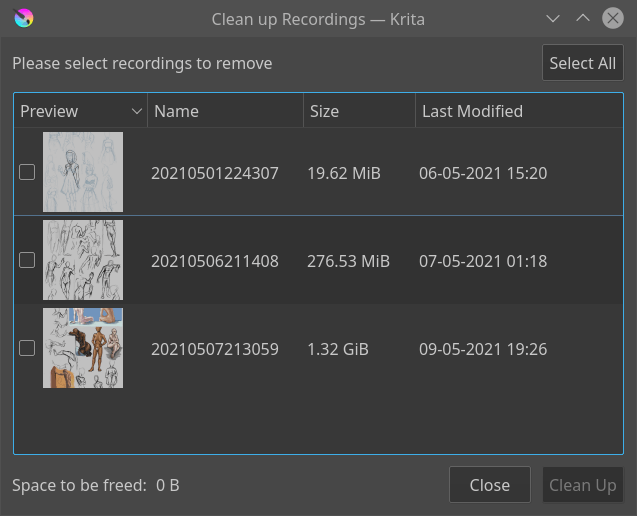
A janela de gestão das gravações. Esta é uma lista das gravações que tem e quanto espaço ocupam. poderá seleccionar as gravações para as apagar.¶
Opções de Exportação¶
Compare estas opções com a da página Desenhar a Animação, dado que fazem em grande medida as mesmas coisas.
- Informação de gravação:
Mostra o tipo de imagens e quantas imagens são tidas em conta ao criar o ficheiro do vídeo final. Se carregar em Abrir a Pasta de Gravações poderá abrir a pasta onde estão guardadas as gravações com o seu gestor de ficheiros.
- IPS de Entrada:
Quantas imagens por segundo deverão ser incluídas. Por exemplo, se quiser tornar o seu vídeo duas vezes mais rápido, este valor deverá ser o dobro do das IPS do Vídeo.
- IPS do Vídeo:
As IPS reais do vídeo.
- Estender o Resultado Final
Se deve faixar a última imagem e quanto tempo deve mantê-la na gravação. Isto permite que um visualizador tenha uma boa ideia do resultado final.
Added in version 5.1.
- Activar a Antevisão do Resultado
Se deve adicionar uma cópia da última imagem ao início e durante quanto tempo manter esta imagem. Isto irá mostrar aos visualizadores qual o tipo de imagem que está a ser desenhada aqui.
Added in version 5.0.
- Dimensionar:
Ajusta a escala do vídeo final.
- FFMpeg:
A localização do executável “ffmpeg”.
- Desenhar Como:
Seleccione a configuração de desenho a usar. O MP4 x264 é suficiente para a maioria dos desenhos e será aceite na maioria das páginas de partilha de vídeos.
- Localização do Vídeo:
Onde colocar o vídeo resultante.
- Duração do Vídeo:
A duração do vídeo final em segundos. Esta irá mudar à medida que muda a configuração das IPS.
Após a Exportação¶
- Ver:
Isto irá abrir o ficheiro resultante no leitor de vídeo predefinido do seu sistema.
- Mostrar na pasta:
Isto irá abrir a pasta onde se localiza o ficheiro no seu navegador de ficheiros.
- Remover as gravações:
Remove as imagens capturadas do seu computador.
